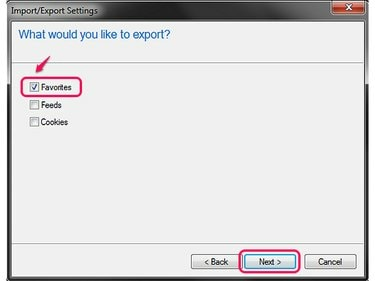
Internet Explorer peut enregistrer plusieurs types de données simultanément.
Crédit d'image : Image reproduite avec l'aimable autorisation de Microsoft
Tout comme pour les autres fichiers critiques sur votre ordinateur, il est important de sauvegarder votre liste de signets afin d'être prêt si vous mettez à niveau votre PC ou si vous rencontrez des problèmes majeurs avec celui-ci. Le processus varie selon que vous utilisez Chrome, Firefox ou Internet Explorer, mais chaque programme fournit un outil pour générer et enregistrer vos signets dans un seul fichier.
Chrome
Étape 1

Raccourci clavier: Ctrl-Maj-O.
Crédit d'image : Image reproduite avec l'aimable autorisation de Google
Ouvrez le menu dans Chrome, pointez sur Signets et choisissez Gestionnaire de favoris.
Vidéo du jour
Étape 2
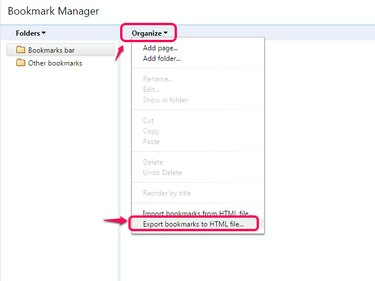
Pour restaurer à partir d'une exportation, choisissez l'option Importer.
Crédit d'image : Image reproduite avec l'aimable autorisation de Google
Ouvrez le Organiser menu et sélectionnez Exporter les signets vers un fichier HTML
. À partir de la version 41 de Chrome, vous ne verrez peut-être pas ce menu, auquel cas cliquez sur l'icône d'engrenage dans le coin de la fenêtre pour trouver l'option d'exportation à la place. Certaines versions de Chrome intitulent alternativement l'option Exporter les signets.Étape 3

Pour sauvegarder sur un lecteur flash ou un autre stockage externe, accédez à ce lecteur et enregistrez-le.
Crédit d'image : Image reproduite avec l'aimable autorisation de Google
Naviguez jusqu'à n'importe quel répertoire et appuyez sur sauvegarder pour exporter vos favoris.
Firefox
Étape 1
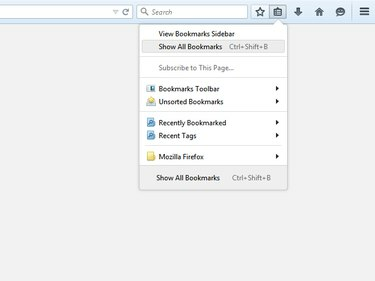
Firefox 29 a apporté de nouveaux designs aux menus du programme.
Crédit d'image : Image reproduite avec l'aimable autorisation de Mozilla
Clique le Signets icône et choisissez Afficher tous les signets dans Firefox 29 et supérieur, ou appuyez sur Ctrl-Maj-B comme raccourci dans n'importe quelle version.
Étape 2

L'option Restaurer récupère les signets à partir d'une sauvegarde.
Crédit d'image : Image reproduite avec l'aimable autorisation de Mozilla
Ouvrez le Importation et sauvegarde menu et choisissez soit Sauvegarde ou Exporter les signets au format HTML. L'exportation au format HTML crée un fichier compatible avec d'autres navigateurs, tandis qu'une sauvegarde est conçue spécifiquement pour Firefox.
Étape 3

Les sauvegardes Firefox utilisent le type de fichier JSON.
Crédit d'image : Image reproduite avec l'aimable autorisation de Mozilla
Choisissez l'emplacement pour enregistrer votre sauvegarde ou exporter et appuyez sur sauvegarder. Vous pouvez enregistrer vos signets dans n'importe quel dossier de votre ordinateur ou directement sur un lecteur externe.
Internet Explorer
Étape 1
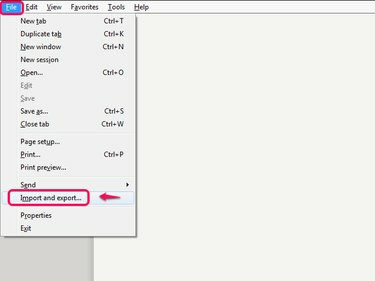
Le raccourci clavier complet est Alt-F-M.
Crédit d'image : Image reproduite avec l'aimable autorisation de Microsoft
Ouvrez le Déposer menu dans Internet Explorer 10 ou 11 -- appuyez sur Alt-F si vous ne voyez pas la barre de menu -- et cliquez sur Importer et exporter.
Étape 2

Utilisez l'option Importer à partir d'un fichier pour restaurer les favoris ultérieurement.
Crédit d'image : Image reproduite avec l'aimable autorisation de Microsoft
Sélectionner Exporter vers un fichier et cliquez Prochain.
Étape 3
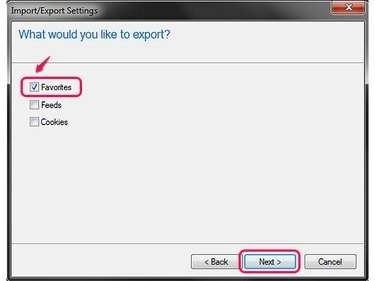
La vérification des cookies exporte les connexions de votre site Web.
Crédit d'image : Image reproduite avec l'aimable autorisation de Microsoft
Vérifier la Favoris option, ainsi que tous les autres éléments que vous souhaitez exporter, puis cliquez sur Prochain de nouveau.
Étape 4

Alternativement, sélectionnez un sous-dossier pour exporter uniquement les favoris dans ce dossier.
Crédit d'image : Image reproduite avec l'aimable autorisation de Microsoft
Sélectionnez le Favoris dossier en haut de la fenêtre et cliquez sur Prochain pour exporter tous vos favoris.
Étape 5

Si vous saisissez un emplacement directement dans la zone, n'effacez pas le nom du fichier et l'extension .htm.
Crédit d'image : Image reproduite avec l'aimable autorisation de Microsoft
Tapez l'emplacement sur votre ordinateur ou sur un lecteur externe où vous souhaitez enregistrer vos favoris exportés, ou cliquez sur Parcourir pour naviguer jusqu'au répertoire. Cliquez sur Exportation pour créer le fichier.
Conseil
Les trois navigateurs disposent également de systèmes de synchronisation des signets entre les ordinateurs. Dans Chrome, connectez-vous avec un compte Google pour enregistrer vos favoris sur votre compte. Dans Firefox, ouvrez l'onglet "Sync" dans les options pour configurer un compte de synchronisation. Pour Internet Explorer 11 sous Windows 8.1, recherchez « synchroniser » sur l'écran de démarrage de Windows et choisissez « Paramètres de synchronisation ». Internet Explorer sur Windows 7 ne peut pas synchroniser les signets.
Avertissement
L'importation de signets à partir d'un fichier peut écraser les signets déjà présents dans la liste du navigateur. N'importez votre fichier de favoris que sur un nouvel ordinateur, lors d'une récupération après un plantage ou si vous devez réinstaller votre navigateur.




